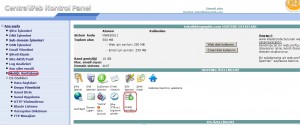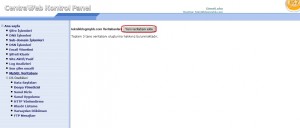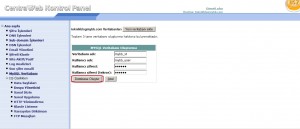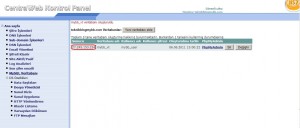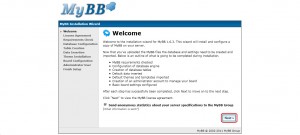Bu anlatım PHP hosting paketlerinde MyBB kurulumunu göstermektedir.
MyBB kurulumu 3 aşamalıdır;
- MyBB dosyalarının FTP alanınıza aktarılması
- MyBB için gerekli olan veritabanının oluşturulması
- MyBB kurulumu
Birinci aşama http://www.mybb.com/ adresinden güncel MyBB dosyalarının çekilip FTP alanınıza aktarılmasıdır. Bu işlemi tamamladıktan sonra MyBB için gerekli olan MySQL veritabanını oluşturmanız gerekmektedir. PHP hosting paketlerinde site başına 3 adet ücretsiz MySQL veritabanı oluşturma hakkınız bulunmaktadır. CentraWeb hosting yönetim panelinize giriş yaptıktan sonra aşağıdaki resimde işaretli olan Veritabanı butonuna tıklayınız.
Yeni veritabanı ekle butonuna tıklayarak işlemlere devam edebilirsiniz.
Yeni MySQL veritabanınız için bir isim, kullanıcı adı ve şifre giriniz ve Database Oluştur tuşuna basınız.
MySQL veritabanınız oluştuktan sonra bilgileri size gösterilecektir. Burada önemli olan nokta “Sunucu” bölümüdür. Sunucu bölümünde bir IP adresi yazdığına dikkat ediniz. MyBB kurulumunda localhost yerine bu IP adresini kullanacağız.
Centra panel üzerinde MyBB için bir veritabanı oluşturduktan sonra, tarayıcıdan (Internet Explorer, Firefox, Chrome vb.) web sitenizi açarak kurulumu başlatabilirsiniz.
Karşınıza gelen ilk ekran bilgi amaçlıdır. Next tuşu ile devam edebilirsiniz.
Lisans sözleşmesini gözden geçirdikten sonra Next tuşuna tıklayabilirsiniz.
Bu ekranda kurulum için sistem gereksinimleri kontrol edilmektedir. Gereksinimleri kontrol ettikten sonra Next tuşuna tıklayabilirsiniz.
Veritabanı bilgilerinizi bu bölümde girebilirsiniz. Daha önce belirtilen IP bilgisini “Database Server Hostname” kısmına, önceden oluşturmuş olduğunuz Kullanıcı adı, Şifre ve Veritabanı adı’nı ilgili yerlere giriniz. Next tuşuna tıkladığında veritabanı tablolarınız oluşmaya başlayacaktır.
Oluşturulan tabloları görebilirsiniz. İşlem bitiminde Next tuşu ile devam ediniz.
Tablolarınızın tanımlandığı ve sonraki aşamalarda ayarlarınızı yapabileceğiniz belirtilmektedir. Varsayılan verileriniz yüklendikten sonra Next tuşuna tıklayabilirsiniz.
Varsayılan temanız yüklendikten sonra Next tuşu ile işlemlere devam edebilirsiniz.
Web sitenizin ismi gibi genel bilgilerinizi girdikten sonra Next tuşuna tıklayabilirsiniz.
Kurulumunuz tamamlanmıştır.
Ana sayfanıza giriş yaparak yeni kurmuş olduğunuz MyBB sayfanızı görüntüleyebilirsiniz.
Recent Posts
.TR Domain Destekleyici Belgeler Nelerdir?
Bu içeriğimizde .TR domain tescilleri için TRABİS'in talep ettiği destekleyici belgeler konusunda detaylı bilgi sağlayacağız.…
FTP Bağlantısında SSL/TLS Hatalarının Düzeltilmesi
Filezilla güncellemelerinden sonra veya ilk FTP bağlantısı denemenizde sunucu bağlantısının SSL/TLS hataları nedeniyle başarısız olması…
Com.tr Domain Tescili İçin Gerekli Belgeler
.com.tr uzantılı alan adı satın almak istiyorsanız aşağıdaki belgeleri inceledikten sonra https://www.niobehosting.com/domain-sorgulama/com-tr-domain/ adresine girerek alan…
DNS_PROBE_FINISHED_NXDOMAIN Hatası Nasıl Çözülür?
Google Chrome kullanıcılarının bir web sayfasına göz atarken aldıkları en yaygın hatalardan biri de, DNS_PROBE_FINISHED_NXDOMAIN’dir.…
Bluestacks Nedir, Ne İşe Yarar, Özellikleri Nelerdir?
Bluestacks Nedir, Ne İşe Yarar? BlueStacks, ilk olarak 2011 yılında masaüstü bilgisayarlarla mobil oyunlar oynarken…
Wi-Fi Şifre Değiştirme Rehberi
Wi-Fi Nedir? Açılımı Wireless Fidelit olan Wi-Fi’yi kısacası kablosuz bağlantı alanı olarak tanımlamak mümkündür. Örneğin;…